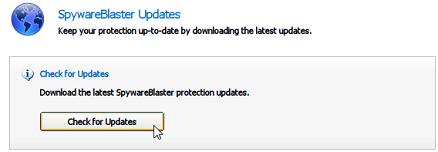Web経由のスパイウェアの進入を防ぐソフト「SpywareBlaster」
 |
|
このソフトは、インストールすることで非常駐でスパイウェアの進入を未然にガードすることが出来るソフトです。正直なところ、スパイウェアの駆除は面倒です。ですから、このソフトでスパイウェアをブロックし、駆除を頻繁にする必要がない環境にすればいいのです。詳細は続きで。
SpywareBlaster の使い方
インストールが終了後、最初に起動するとチュートリアル画面が出てきます。ここは全て「Next」もしくは「Finish」をクリックしていっても大丈夫です。特に非常に重要な設定項目等が存在するわけではございません。
チュートリアル画面が閉じたら、まずはじめにこのような画面が目に飛び込んでくることでしょう。全ての項目が赤くて、×マークまであるので非常に不安になりますが、設定をしていないのでこのようになるのが普通です。ご安心ください。
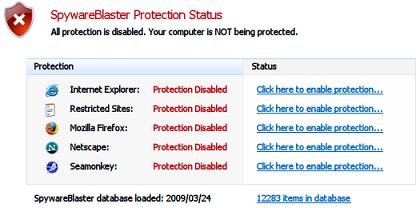
↓
先ほどの赤い部分を全て緑にするために、つまりは全ての項目でスパイウェアの進入をブロックするために、「Enable All Protection」をクリックしてください。自動で設定が始まりますので、後は待つだけで結構です。
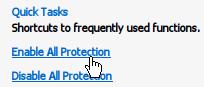
↓
全ての項目が緑になりました。これで、スパイウェアの進入を完全にというわけではありませんが、ある程度は防ぐことが出来る環境の作成に成功しました。もう、SpywareBlasterを閉じていただいても構いません。
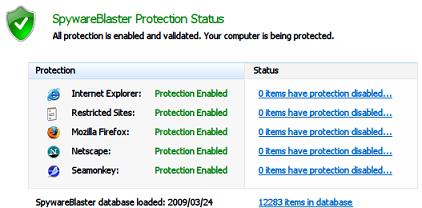
↓
このソフトは、自動的にアップデートがされません。有料版にすれば自動的にアップデートがされるようになりますが、何しろ海外のソフトですので、色々と面倒が付きまといます。フリーのままならば、手動でアップデートを行いましょう。左メニューの「Updates」をクリックしてください。
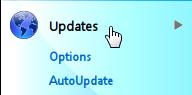
↓
右側の「Check for Updates」をクリックしてください。こうすることで、アップデートを確認することが出来ます。面倒だとは思いますが、このように定期的に手動でアップデートを行うことを奨励いたします。